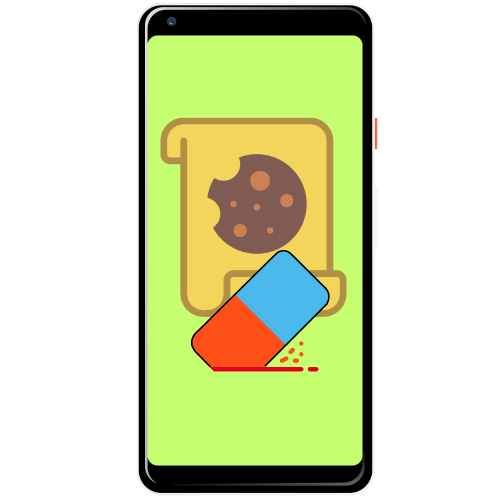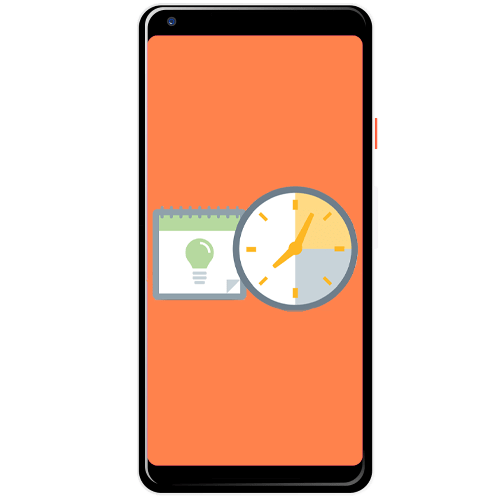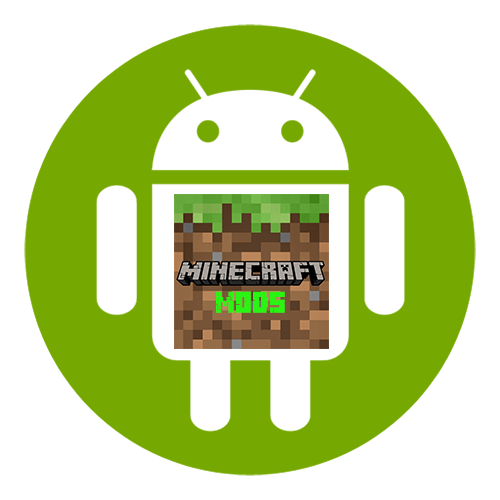Зміст
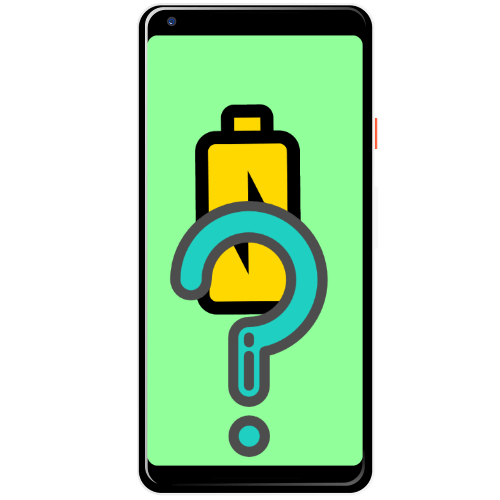
Етап 1: візуальний огляд
Почати діагностику акумулятора девайса варто з візуального огляду як корпусу, так і самого живильного елемента.
- Для смартфонів і планшетів зі знімною батареєю слід спочатку зняти кришку і від'єднати елемент. Уважно огляньте стан останнього-на контактах не повинно бути ніяких потемніння або інших слідів корозії.

Також перевірте, чи не роздута батарея – зазвичай це помітно неозброєним оком. У випадках, коли візуально пошкоджень немає, але є підозри на проблеми, покладіть компонент на рівну поверхню і спробуйте розкрутити навколо своєї осі – якщо це відбувається легко, з ним явно не все в порядку.
- Для користувачів, які знайомі з мультиметром, можна заміряти їм напруга на контактах акумулятора – штатний значення має дорівнювати 3,7 В ± 0,5. Якщо ж воно становить 3 В і нижче, живить елемент виходить з ладу і вимагає заміни.
- Для пристроїв з нерозбірним корпусом (переважна більшість смартфонів і планшетів, що випускаються з 2017 року) все трохи складніше. Насамперед перевірте, чи немає на девайсі деформацій на кшталт неприродних вигинів, тріщин або перекосів – такі виникають при здутті батарейки.
- Про неполадки з елементом живлення говорить і сильне нагрівання при повсякденному використанні в нескладних завданнях (наприклад, роботі в легкому браузері або читанні книги ) або в процесі зарядки.


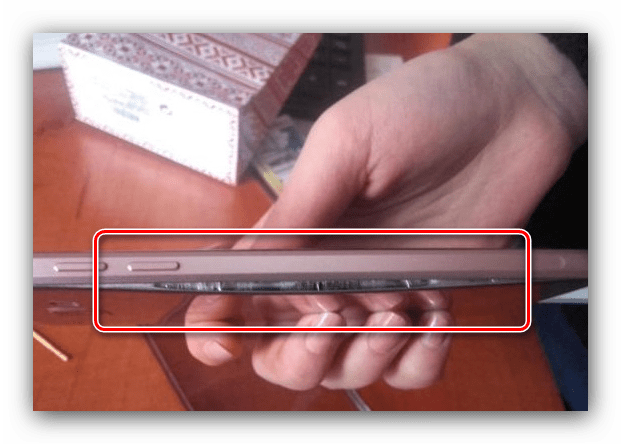
Візуальний огляд дозволяє діагностувати проблеми з високим ступенем точності.
Етап 2: програмна перевірка
Дефекти корпусу пристрою або самої батарейки з'являються на останній стадії зносу, тоді як перші ознаки виходу акумулятора з ладу можна розпізнати тільки програмно.
Спосіб 1: Діагностика швидкості розряду і зарядки
Спочатку слід перевірити, як швидко сідає батарея в режимі очікування. Новий пристрій з свідомо робочим елементом живлення в середньому витрачає близько 2% заряду на годину – значення більше цього точно говорять про проблеми. Це ж справедливо для швидкості наповнення-акумулятор на 3000 маг повинен заряджатися стандартним блоком живлення (5 В на 1 А, без технологій Quick Charge) близько 3-4 годин. Якщо це, дуже приблизне, число ні про що вам не говорить, зайдіть в Інтернет і скористайтеся пошукачем, в якому введіть запит * модель вашого девайса * час заряду
, потім порівняйте отримані результати з уже наявними даними – якщо процес зарядки йде занадто швидко (або навпаки, занадто повільно), з батарейкою явно проблеми.
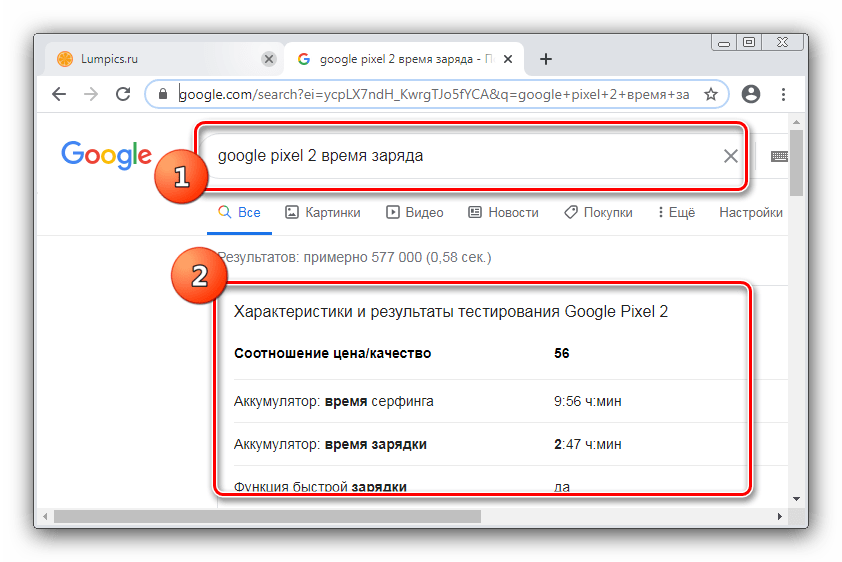
Спосіб 2: програми для діагностики акумулятора
Більш точну інформацію про стан акумулятора пристрою можна отримати за допомогою спеціалізованого стороннього додатка. Таких на ринку представлено безліч, але ми зупинимося на двох найбільш зручних.
Ampere
Одне з найпростіших і в той же час комфортних додатків для моніторингу стану батареї допоможе визначити ступінь її зносу.
Завантажити Ampere з Google Play Маркета
- Відкрийте Ампере - першим ділом з'явиться попередження про отримання персоналізованої реклами, натискання на «Yes» активує її, на «No» - вимикає персоналізацію. У користувачів платної версії Програми такого повідомлення не буде.
- Тапніте «ОК» для закриття навчального вікна.
- З'явиться головне меню Ампере, в якому можна перевірити основні показники батареї – цифрою 1 позначені поточне споживання, а також максимальне і мінімальне з моменту останньої зарядки. Нижче, під цифрою 2, знаходяться дані на зразок статусу, технології акумулятора, його напруги та інше. Якщо живить елемент зносився або відчуває проблеми з роботою, в графі " стан» буде відповідна позначка.
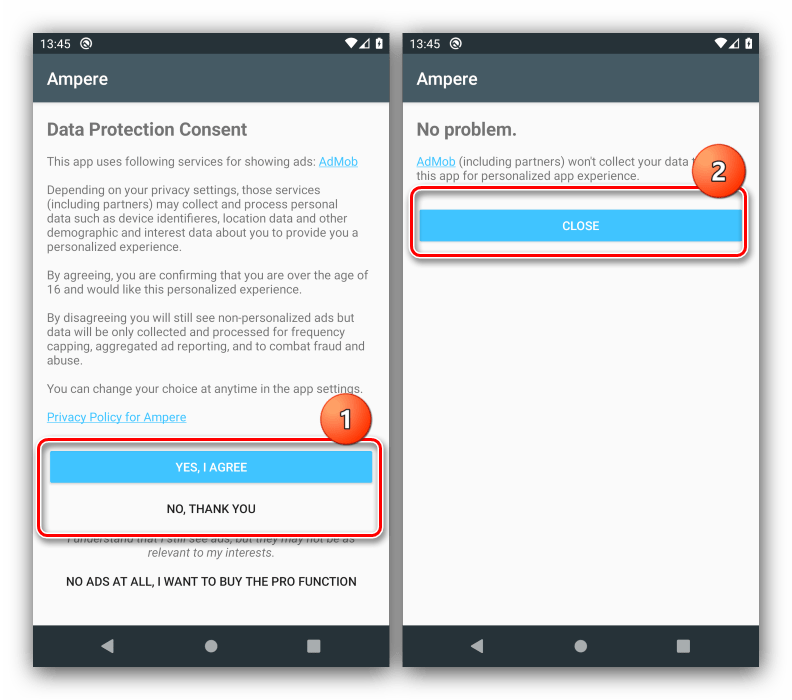

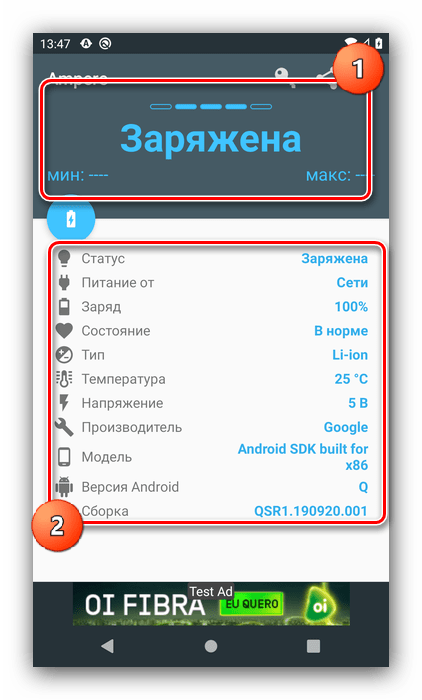
За допомогою Ampere можна в зручній формі стежити за тим, як себе веде живить елемент вашого пристрою. Єдине, що псує враження, це реклама і наявність платних функцій, до яких відносяться і віджети швидкого доступу.
AccuBattery
Альтернативою Ампере буде програма Аккубаттері. Основним її завданням якраз є моніторинг стану живильного елемента, що відповідає нашим цілям.
Завантажити AccuBattery з Google Play Маркета
- При першому запуску програми відображається коротке навчання, почніть його перегортати свайпами справа наліво.
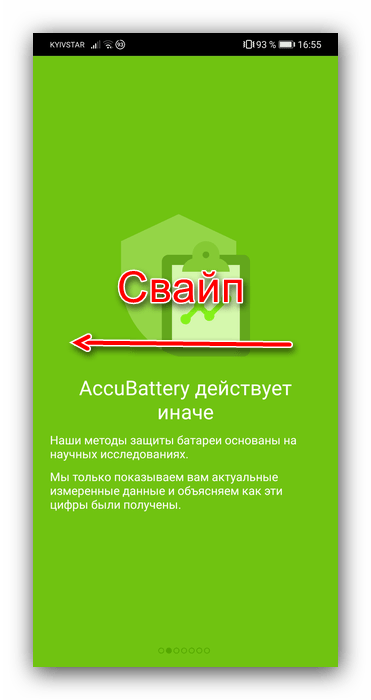
На третьому кроці туторіала додаток запропонує включити повідомлення по досягненню певного рівня заряду – встановити потрібний можна за допомогою повзунка.
- Пройде короткий період калібрування. На жаль, AccuBattery не завжди коректно визначає ємність акумулятора, але її можна задати вручну в розділі»Зарядка" .
- Блок»розрядка" дозволяє дізнатися про витрати енергії і рівні заряду на даний момент.
- Безпосередньо стан батареї можна перевірити на вкладці «Здоров'я» , у відповідному блоці. Якщо бачите там порожні значення, дочекайтеся, поки телефон або планшет сядуть, потім зробіть один цикл повної зарядки – дані повинні з'явитися.
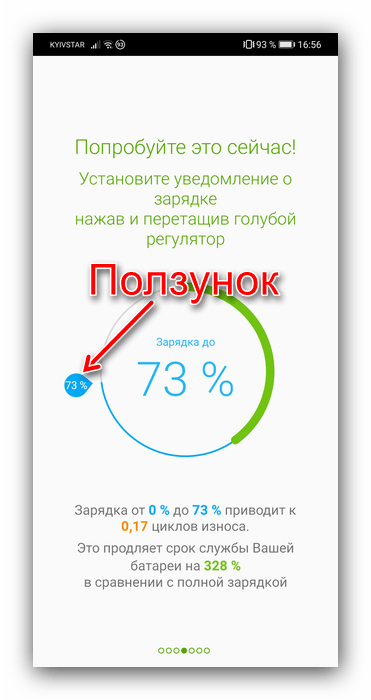
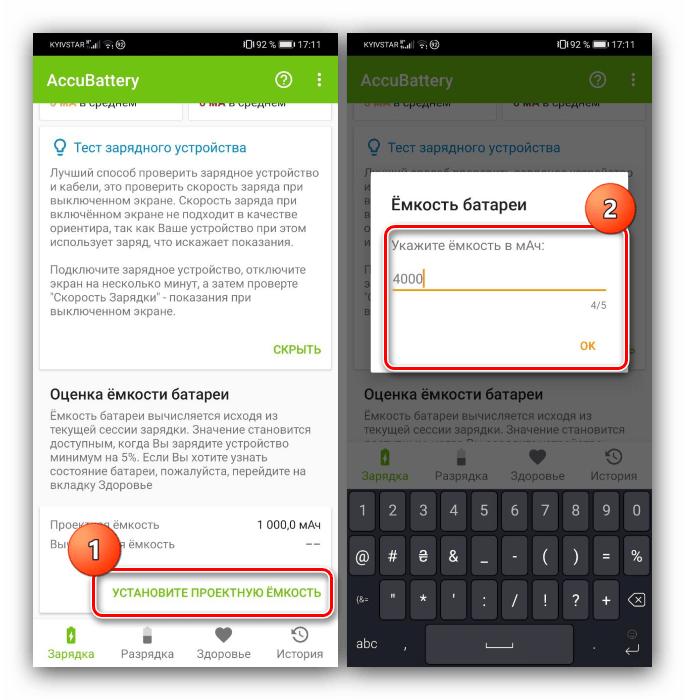
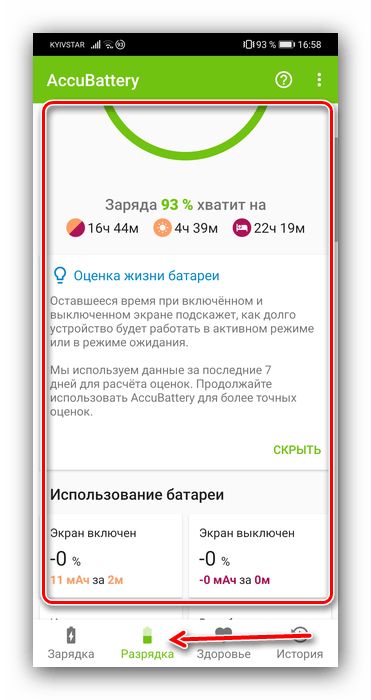
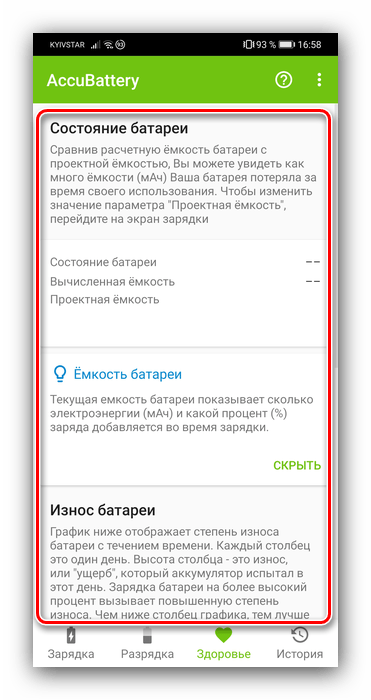
Як і у випадку з Ampere, AccuBattery поширюється на умовно-безкоштовній основі, тому у вільній версії Програми відсутня частина можливостей і відображається реклама.